
דף הבית » מדריך מקיף לשימוש מתקדם ב- Claude
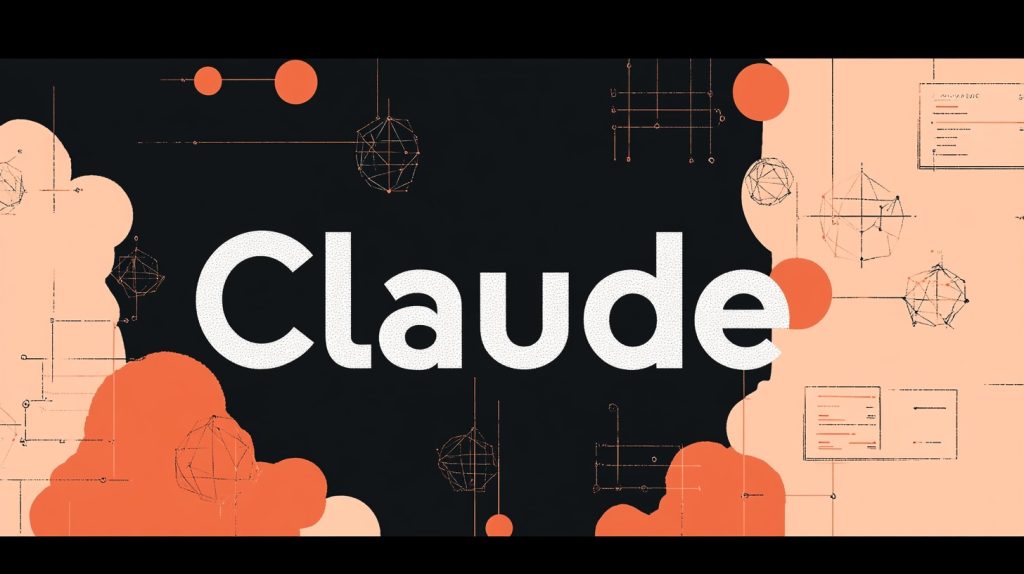
גם אתם רוצים להפיק יותר מהשיחות שלכם עם Claude? בין אם אתם כותבים תוכן, מנתחי נתונים או פשוט מחפשים עוזר דיגיטלי חכם – Claude מציע כלים שישדרגו אתכם ממשתמשים מתחילים למומחים. בעזרת המדריך הזה תלמדו איך ללמד את המערכת לזהות את הסגנון הייחודי שלכם, לחלץ נתונים מטבלאות מורכבות בתוך שניות, ולנהל שיחות ארוכות בלי לאבד את ההקשר – והכל בלי צורך בפקודות טכניות או כתיבת קוד. תוכלו ליצור לוחות מחוונים אינטראקטיביים מקובצי אקסל, לתרגם מסמכים מורכבים לשפות שונות ולנתח תרשימים מסובכים – הכל דרך שיחה טבעית ופשוטה. התוצאה? מעבר מצ’אט בסיסי לשותף עבודה אינטליגנטי שמבין אתכם לעומק ומותאם אישית לצרכים של סטודנטים, חוקרים, יזמים וכל מי שרוצה להפוך מידע לתובנות מעשיות.
רוצים לקבל עדכונים בלייב? רוצים מקום בו אתם יכולים להתייעץ עם מומחי AI, לשאול שאלות ולקבל תשובות? רוצים לשמוע על מבצעים והטבות לכלי ה-AI שמשנים את העולם? הצטרפו לקהילות ה-AI שלנו.
אפשר גם להרשם לניוזלטר שלנו
בואו נדבר על מה שמייחד את Claude ומדוע כדאי להשקיע בלמידה של הכלי הזה. Claude הוא עוזר דיגיטלי חכם שמשנה את הדרך בה מתמודדים עם מידע רב ופרויקטים מורכבים – גם ללא ידע טכני או ניסיון בתכנות. המערכת מאפשרת לארגן מסמכים, קבצים ושיחות במבנה נוח וליצור לוחות נתונים אינטראקטיביים מקובצי אקסל או CSV בלחיצה פשוטה. כל פעולה מוסברת בשלבים ברורים, מחילוץ טבלאות מדו”חות ארוכים ועד יצירת סיכומים ממוקדים ותרגום מסמכים לשפות שונות תוך דקות.
לדוגמה, העלאת קובץ PDF כמו חוברת הדרכה או מחקר אקדמי תאפשר לכם למצוא פרקים ספציפיים במהירות, להפיק סיכומים ממוקדים, לתרגם חלקים חשובים לשפה הרצויה ולארגן את המידע בטבלאות נוחות לשימוש. בנוסף, Claude מציע יכולות ניהול פרויקטים חכמות המאפשרות לשמור על רצף לוגי ועקביות לאורך זמן, לצד כלי ניתוח מתקדמים שהופכים נתונים גולמיים לתצוגות אינטראקטיביות ברורות וידידותיות למשתמש. המערכת יכולה לעבד מסמכים גדולים (עד 500 עמודים!), לנקות נתונים אוטומטית, לזהות מגמות ולהפיק תובנות אקטיביות בצורה ברורה ומובנת. Claude מתאים במיוחד לסטודנטים, מנהלים וכל מי שמתמודד עם כמויות גדולות של מידע ורוצה לחסוך שעות עבודה שבועיות תוך שדרוג תהליכי העבודה והפקת תובנות מעמיקות יותר.
Claude מציע מגוון מודלים המותאמים לצרכים שונים, כך שכל משתמש יוכל לבחור את המודל המתאים ביותר למשימה שלו. Claude 3.5 Sonet הוא הבחירה המומלצת כברירת מחדל למרבית השימושים, בזכות יכולתו לטפל במשימות מורכבות כמו ניתוח קוד, סינתזת נתונים ופתרון בעיות רב-שלביות. אם אתם זקוקים ליצירתיות ודיוק יוצאי דופן, Claude 3 Opus הוא המודל האידיאלי עבורכם – הוא מצטיין בכתיבה ארוכה, יצירת תוכן מפורט וטיפול במשימות הדורשות תשומות מורכבות. לעומת זאת, Claude 3 Haiku מתמקד במשימות פשוטות ומהירות, כמו חיפוש מידע בסיסי או תשובות קצרות, כאשר מהירות התגובה חשובה לכם יותר מעומק הניתוח. כך, בין אם אתם מפתחים תוכנה, כותבים תוכן או מחפשים מענה מהיר – תמצאו את המודל שיענה על הצרכים שלכם בצורה הטובה ביותר.
תהליך ההרשמה ל-Claude פשוט ומהיר – נכנסים לאתר claude.ai ובוחרים באחת משתי אפשרויות: הרשמה באמצעות חשבון Google קיים או יצירת חשבון חדש עם כתובת מייל וסיסמה. לאחר תהליך אימות המייל, תקבלו גישה מיידית לחשבון החינמי ותוכלו להתחיל להשתמש במערכת. מומלץ להתחיל עם החשבון החינמי להיכרות ראשונית, ולשקול שדרוג לפרו אם נדרשות היכולות המתקדמות לצרכי עבודה, פרויקטים או מחקר. חשוב להבהיר שחלק מהיכולות שנציג כאן במדריך מצריכות שדרוג לחשבון פרו.
1. יוזר אישי: לאחר שיצרתם חשבון – לחצו על היוזר שיצרתם דרך העיגול בתחתית המסך הראשי
2. הגדרות: כנסו להגדרות האישיות שלכם דרך Settings
3. הנחיות מותאמות אישית: במסך הפרופיל של Claude תוכלו להתאים את חווית השימוש שלכם באופן אישי. מלבד הגדרת השם המלא והכינוי המועדף, תוכלו לציין את תחום העיסוק שלכם מבין מגוון מקצועות שניתן לבחור דרך DropDown מובנה ולהגדיר העדפות אישיות שיעזרו למודל להתאים את התשובות שלו בדיוק לצרכים ולסגנון שלכם. כל השינויים נשמרים בקלות באמצעות לחיצה על כפתור “Update Profile” בתחתית המסך. חשוב לומר שהפלט של Claude מאורגן היטב ותמציתי גם ללא הגדרת הנחיות מותאמות אישית, במיוחד במשימות כתיבה. המשמעות היא ש- Claude יודע לייצר תשובות ברורות, מסודרות וקצרות באופן טבעי, בלי שהמשתמש יצטרך להגדיר מראש הנחיות מיוחדות או מותאמות אישית. זה הופך אותו לשימושי מאוד עבור משימות כלליות ולמשתמשים שמחפשים פתרונות מהירים ופשוטים.
4. הפעלת אפשרויות מתקדמות: בתחתית אותו מסך ההגדרות של Claude, תוכלו למצוא מספר כלים חכמים שיהפכו את חווית השימוש שלכם ליעילה יותר. החל מיצירת תוצרים כמו קוד ועיצובים שיופיעו בחלון נפרד, דרך הצגת דוגמאות פרומפט שימושיות להתחיל שיחה עם הצ’אט, ועד לניתוח אוטומטי של קבצי CSV. בנוסף, תוכלו לחבר את Google Drive כדי לשתף בקלות קבצים רלוונטיים לשיחות שלכם. כל האפשרויות הללו מוצגות בממשק נקי ופשוט עם מתגים שמאפשרים הפעלה וכיבוי מהיר. עבור התוצרים במדריך הזה ותוצרים דומים, נדרש להפעיל את מתג ה- Artifacts ומתג ה- CSV.
האינטגרציה עם Google Drive זמינה רק למשתמשי תוכנית Claude Pro או Claude for Work (Team/Enterprise). משתמשים אלה יכולים לשלב מסמכים מ- Google Drive בשיחות ובפרויקטים שלהם, מה שמאפשר ל- Claude לגשת ישירות למסמכים ולעבד אותם לצורך מתן תשובות מדויקות יותר.
5. כלי אנליזה: Claude מנגיש כלי שיעזור לכם להפוך נתונים למידע משמעותי. במסך Feature Preview שאליו תיכנסו על ידי לחיצה על Feature Preview ממש מאותו ממשק אליו נכנסתם להגדרות (Settings), תוכלו להפעיל את Analysis Tool – כלי חכם שמאפשר לעבד נתונים, לנתח אותם וליצור ויזואליזציות בזמן אמת. זהו שדרוג משמעותי שהופך את Claude לעוזר אנליטי חכם שיכול לא רק “לדבר עם נתונים”, אלא גם להמחיש אותם בצורה ויזואלית ומובנית.
6. מדעים: LaTeX, נמצא גם הוא תחת Feature Preview, הוא כלי חיוני לכל מי שעובד עם נוסחאות מתמטיות, משוואות מדעיות או תכנים אקדמיים. בין אם אתם חוקרים, מהנדסים, מדענים או מרצים – הפעילו את המתג LaTeX rendering כדי להציג את הנוסחאות המורכבות שלכם בפורמט מקצועי, ברור ומדויק.
Artifacts, היכולת שהפעלנו בהגדרות המתקדמות, הם למעשה המעבדה הדיגיטלית שלכם בתוך Claude – מרחב עבודה חכם שמאפשר לכם ליצור, לערוך ולנהל תוכן מורכב בקלות רבה יותר. במקום להתמודד עם טקסטים ארוכים בחלון הצ’אט, תוכלו ליהנות מחלון נפרד שמציג את התוכן בצורה מאורגנת ונוחה לעריכה. בין אם אתם כותבים קוד, מעצבים גרפיקה, או מנתחים נתונים – תוכלו לערוך ולשנות כל פרט בזמן אמת, לראות את התוצאות מיד, ולעבוד עם מגוון רחב של פורמטים כמו טקסט, קוד, תרשימים וקבצי SVG. אגב, Claude מחליט מתי לפתוח חלון ארטיפקט לפי קריטריונים מוגדרים ומורכבות המשימה שמוטלת עליו.
המסך מטה מציג את ממשק העבודה של Claude, עם דגש על ניהול תוצרים (Artifacts) ושיפור חוויית השימוש. בראש המסך מופיע שם התוצר שנוצר במהלך השיחה, ועליו ניתן ללחוץ כדי לפתוח את התוצר ולצפות בו במקביל למסך הצ׳אט. מתחתיו מופיעות אפשרויות כמו “Retry” לשיפור התשובה או יצירת גרסה חדשה, לצד אפשרות לשאול שאלות המשך או לבצע התאמות נוספות. בתחתית המסך מופיעים כלים שימושיים: כפתור Publish לשיתוף התוצר שלכם עם אחרים באמצעות קישור ציבורי, כפתור להורדת התוצר למחשב, ואפשרות להעתיק את התוכן לשימוש מיידי. בנוסף, ניתן לעבור בין גרסאות שונות של התוצר באמצעות החצים ולבחון שינויים שהוכנסו לאורך הדרך. חלון השיחה בתחתית מאפשר להמשיך לתקשר עם Claude, לבחור סגנון שיחה מותאם אישית, ולבצע שינויים בזמן אמת. הממשק נועד להקל על יצירת ושיתוף תוצרים בצורה יעילה ונוחה, תוך שמירה על גמישות ושליטה מלאה בתהליך העבודה.
אם תוך כדי תנועה ובדרך לקבלת התוצר שלכם קיבלתם הודעת שגיאה כדוגמת זו שבתמונה מטה, אל דאגה – תיקון הבעיה פשוט מאוד! כל שעליכם לעשות הוא ללחוץ על הכפתור “Try fixing with Claude” שבתחתית המסך, ו-Claude ינסה לתקן את השגיאה באופן אוטומטי. כך תוכלו להמשיך בעבודה בקלות ללא עיכובים ושוב, ללא צורך בהבנה בקוד או בדיבוג של שגיאות. אחוז גבוה מאוד של התקלות והבאגים נפתרים באופן עצמאי על ידי Claude.
Claude מצטיין בניתוח תוכן ממגוון קבצים, מה שהופך אותו לכלי אידיאלי למשימות כמו סיכום מסמכים, השוואת נתונים או פענוח תמונות. גררו או העלו קבצי PDF או מסמכים (Word, Excel) כדי ש-Claude יסכם את התוכן העיקרי, ישווה בין גרסאות שונות או יחלץ נתונים ספציפיים מטבלאות. אם אתם מנתחים תוכן מאתר לדוגמה – העתיקו את הטקסט והדביקו אותו ישירות בצ’אט, והוא יבצע ניתוח מפורט של המילים המרכזיות, הסנטימנט או המגמות.
באשר לתמונות, Claude יכול לקרוא טקסט (כולל בכתב יד) ולנתח דיאגרמות מורכבות כמו תרשימי זרימה או גרפים. לדוגמה, העלו תמונה של גרף עמודות ובקשו ניתוח סטטיסטי של המגמות, או צילום של רשימת קניות בכתב יד כדי לקבל סיכום מסודר.
Claude גם מציע דרך חדשה ונוחה לעבוד עם מידע חזותי באמצעות כלי צילום המסך המובנה שלו. במקום להעתיק ולהדביק תמונות או כתחליף לפעולת שמירת קובץ מסוים בכדי להעלות או לגרור אותו לממשק, תוכלו פשוט ללכוד את המידע שאתם רואים על המסך – בין אם זה גרף, טבלה או כל תוכן חזותי אחר – ולשלב אותו ישירות בשיחה. Claude יכול לנתח את התוכן החזותי באופן מיידי, להפיק ממנו תובנות, ולשלב אותו בצורה חלקה בתהליך העבודה שלכם.
התמונה מטה מציגה את חלון הבחירה לשיתוף מסך עם Claude, שמאפשר להחליט איזה חלק מהמסך תרצו לשתף. בחלק העליון של החלון ניתן לבחור בין שלוש אפשרויות: Chrome Tab (שיתוף כרטיסייה ספציפית בדפדפן), Window (שיתוף חלון יישום פתוח), או Entire Screen (שיתוף כל המסך). בתמונה, האפשרות “Entire Screen” נבחרה, ומוצגת תצוגה מקדימה של המסך המלא.
לאחר בחירת האפשרות הרצויה, ניתן ללחוץ על Share כדי להתחיל את השיתוף, או על Cancel כדי לבטל את הפעולה. תכונה זו נועדה לאפשר ל- Claude לנתח תוכן שמוצג על המסך, כמו מסמכים, גרפים או טבלאות, ולספק תשובות מדויקות או תובנות רלוונטיות.
טיפ חשוב: וודאו שאין מידע רגיש או אישי על המסך לפני השיתוף כדי לשמור על פרטיותכם.
פרויקטים ב-Claude הם כלי ניהול מתקדם (הזמין בגרסת Pro) המאפשר לארגן מידע, שיחות ומסמכים בסביבה ייעודית ומרוכזת. חשבו עליהם כתיקייה דיגיטלית חכמה המשלבת הקשר, הנחיות מותאמות וזרימת עבודה יעילה.
איך בונים פרויקט?
1. הקשר מרכזי: קבצו בפרויקט אחד את כל החומרים הרלוונטיים – מסמכי PDF, קבצי נתונים, הוראות מערכת וטיוטות קוד.
2. הוראות מותאמות: הגדירו כללים ספציפיים לכל פרויקט (כמו סגנון כתיבה או פורמט קוד) כדי לקבל תגובות עקביות.
3. זרימות עבודה: התחילו בסיעור מוחות, המשיכו לטיוטות מפורטות, וסיימו במוצר סופי – הכל באותו מרחב עבודה.
מאפיינים עיקריים
דוגמאות מעשיות
טיפ מקצועי: הפרידו פרויקטים לפי סוג המשימה (מחקר, פיתוח, שיווק) כדי למנוע ערבוב חומרים. הוסיפו הנחיות ברמת הפרויקט (לא רק בצ’אט הבודד) – לדוגמה: “כתוב בשפה רשמית עם הפניות למקורות אקדמיים” או “השתמש בפורמט PEP8 עבור קוד Python”. כך תחסכו זמן בעריכות חוזרות ותבטיחו עקביות בכל שלבי העבודה.
בחלון השיחה עם Claude תוכלו למצוא כפתור “Choose style” שפותח בפניכם עולם של אפשרויות תקשורת. בלחיצה פשוטה נפתח תפריט עם ארבעה סגנונות מובנים – החל מסגנון רגיל (Normal) לשיחות יומיומיות, דרך סגנון תמציתי (Concise) לתשובות קצרות וממוקדות, ועד לסגנון מסביר (Explanatory) שמעניק תשובות מפורטות יותר. אם אתם זקוקים לטון רשמי יותר, תוכלו לבחור בסגנון Formal, ואם אף אחד מהסגנונות לא מתאים בדיוק למה שאתם מחפשים? פשוט השתמשו באפשרות “Create & Edit Styles” כדי ליצור סגנון מותאם אישית משלכם. בדוגמה תראו את שני הסגנונות הייחודיים Fireship ו-ProfG שנוצרו על פי הנחיות המשתמש והצרכים הפרטניים שלו ונוספו כאופציות קבועות לביחרה מרשימת סגנונות הכתיבה. כדי לחזק את הסגנון האישי שלכם תוכלו להציג ל- Claude סגנונות כתיבה שאתם אוהבים ורוצים שהוא ילמד את הטון והסגנון שלהם (פוסטים, מאמרים וכד׳) וכך לייצר את הסגנון הייחודי שאליו אתם מכוונים.
Claude מציע יכולות ניתוח נתונים מתקדמות שהופכות מידע גולמי לתובנות משמעותיות ומדויקות. המערכת יודעת לזהות דפוסים ומגמות במערכי נתונים מורכבים, להפיק תובנות אוטומטיות שמסכמות את הממצאים העיקריים, ולהתאים את ההמחשות לצרכים הספציפיים שלכם. בנוסף, Claude מצטיין בניתוח פיננסי, כולל השוואת הכנסות וניתוח נתונים כלכליים בצורה יעילה וברורה. כל זה מאפשר לכם לקבל תמונה מקיפה ומדויקת של הנתונים שלכם במהירות ובקלות.
Claude מצטיין בהפיכת מסמכים מורכבים לדשבורדים אינטראקטיביים נגישים ואינטואיטיביים. כל מה שנדרש הוא לכלול את המילה “אינטראקטיבי” או “interactive” בבקשה שלכם, והמערכת תיצור מבנה חכם של טאבים, תצוגות דינמיות ועיצוב מותאם אישית. אין צורך בידע טכני מעמיק – פשוט תתארו את החזון שלכם בשפה פשוטה, ותוכלו לשפר את התוצאה בהדרגה. להשגת התוצאות הטובות ביותר, השתמשו בכרטיסיות לארגון המידע, בקשו תצוגות דינמיות שמגיבות למשתמש, והתאימו את העיצוב והפריסה לצרכים שלכם – הכל באמצעות הנחיות פשוטות. זכרו שהדרך לדשבורד המושלם עוברת דרך כמה איטרציות והסברים ברורים של הדרישות שלכם.
תמיד תוכלו להעתיק או להוריד תוצרים ויזואליים כמו דשבורדים ותוצרים אחרים שנוצרו ב-Claude ולעבוד עליהם מחוץ לפלטפורמה. Claude מאפשר להוריד את התוצרים בפורמטים שונים, בהתאם לסוג התוצר, כגון SVG עבור גרפיקה, HTML עבור עיצובים אינטראקטיביים, או CSV עבור נתונים. בנוסף, ניתן להעתיק את התוכן ישירות ללוח (clipboard) ולהדביק אותו בתוכנות אחרות כמו Excel, Figma או כלים לעיצוב גרפי ולניתוח נתונים. לדוגמה, דשבורדים אינטראקטיביים שנוצרו ב-Claude יכולים לכלול גרפים וטבלאות הניתנים להתאמה אישית, ואפשר להוריד אותם כדי לשלבם בפרויקטים חיצוניים או לערוך אותם בכלים אחרים. כך שהעבודה על תוצרים שנוצרו ב-Claude היא גמישה ונוחה גם מחוץ למערכת עצמה.
Claude מצטיין בהפיכת נתונים גולמיים לתובנות ברורות ונגישות באמצעות כלים מתקדמים לניתוח והמחשה חזותית. המערכת מאפשרת לעבד נתונים מורכבים וליצור לוחות מחוונים אינטראקטיביים בקלות, ללא צורך בידע בקידוד. תוכלו להפיק המחשות מגוונות כמו תרשימי משפך, גרפי עמודות, ניתוחי פילוח לקוחות ואפילו אינפוגרפיקות מותאמות אישית – הכל באמצעות הנחיות פשוטות בשפה טבעית. כדי למקסם את התוצאות, השתמשו במילות מפתח כמו “visualize” או “ויזואליזציה”, ציינו סכמות צבעים והעדפות עיצוב, ובקשו להוסיף ממצאים עיקריים מתחת לתרשימים לקבלת תמונה מלאה וברורה.
בדוגמה הפרומפט פשוט וקצר, יחד עם זאת, כדי להפיק את המיטב מ-Claude, חשוב לנסח פקודות בצורה מובנית ומדויקת. התחילו תמיד בהספקת הקשר מספק – הסבירו בבירור את מטרת המשימה, כללו נתונים רלוונטיים וציינו אם יש דרישות מיוחדות (כמו פורמט ספציפי או הגבלות זמן). השלב הבא הוא הקצאת תפקיד ל-Claude – הגדירו אותו כ”מפתח Full-Stack”, “אנליסט נתונים” או כל תפקיד אחר שמתאים לצרכים שלכם, כדי שיוכל להתמקד בהקשר הנכון.
הימנעו מפקודות כלליות כמו “עזור לי עם הנתונים” ונסו להיות ספציפיים ככל האפשר. לדוגמה, במקום “נתח את הקובץ”, כתבו “בצע רגרסיה לינארית על העמודה השביעית בקובץ האקסל, הצג את המשוואה והסבר את מקדמי ההתאמה”. אם התוצאה הראשונית אינה מושלמת, אל תהססו לבצע איטרציות – בקשו הבהרות, הוסיפו דוגמאות או הגבילו את היקף המשימה.
לדוגמה, פרומפט יעיל יכול להיות: “פעל כאנליסט עסקי בכיר עם מעל ל-20 שנות ניסיון בסינתזה של מאגרי נתונים מורכבים והפקת תובנות מעשיות. המשימה שלך היא לנתח את הנתונים שסופקו ולפרט 3 שיטות או מסגרות עבודה אפקטיביות להפקת תובנות משמעותיות. ודא שההצעות שלך יהיו מעשיות, מוסברות בבירור, וניתנות ליישום במגוון הקשרים עסקיים”. לאחר מכן, תוכלו לבקש מ-Claude להציג נתונים בגרף, לבנות דשבורד, להכין מצגת עסקית ועוד. כל תוצר ויזואלי שנוצר ניתן להעתיק ולהדביק ישירות למצגת או מסמך רלוונטי.
טיפ חשוב: Claude הוא כלי חכם שמספק תובנות מתקדמות וניתוחים מעמיקים, אך תמיד מומלץ לבדוק ולהצליב את הנתונים עם מקורות נוספים או עם המקורות שהזנתם לו כרפרנס. פעולה זו תעזור לכם לוודא את דיוק המידע ולמנוע טעויות. כך תוכלו להיות בטוחים שהחלטותיכם מבוססות על מידע מהימן ושכל נתון שאתם מציגים מדויק ואמין.
Claude מאפשר לכם ליצור בסיס לבניית אפליקציות בצורה פשוטה ומהירה ללא צורך לדעת קוד. באמצעות פרומפט קצר וברור, תוכלו להנחות את המערכת לייצר קוד מותאם אישית, כמו בדוגמה שבתמונה. לאחר קבלת הקוד, תוכלו להעתיק אותו לכלי כמו Replit או כלי No-Code רלוונטי אחר, לשפר ולהתאים אותו לצרכים שלכם, ואפילו לבצע Deploy כדי להפוך את הרעיון שלכם למוצר ראשוני (MVP). זה פתרון מושלם למי שמחפש להתחיל פרויקט טכנולוגי במהירות וביעילות.
Claude מתאים במיוחד לכותבים, מתכנתים, אנליסטים ומנהלי פרויקטים העוסקים בתוכן מורכב או בעיבוד נתונים רב-הקשרי. הכלי מצטיין ביצירת טקסטים מובנים, פתרון אתגרי קוד, ניתוח נתונים מתקדם ובניית לוחות מחוונים אינטראקטיביים המספקים תובנות מפורטות. אם אתם עובדים על פרויקטים גדולים הדורשים שמירה על הקשר רחב (כמו מסמכים של מאות עמודים או מערכי נתונים מורכבים), או זקוקים לכלי שמסוגל לעקוב אחר רצף לוגי לאורך זמן – Claude יספק לכם פתרונות מדויקים ועקביים. יתרונו הבולט בא לידי ביטוי בעיבוד שפה טבעית בעברית ברמה גבוהה, המאפשרת שיחות מורכבות והפקת תוצרים מותאמים אישית ללא צורך בידע טכני מוקדם.
גרסת החינם מתאימה למשתמשים מזדמנים ולמשימות יומיומיות כמו כתיבת מיילים או מחקר בסיסי. היא מציעה חלון הקשר של עד 100,000 טוקנים (כ-75,000 מילים), המאפשר טיפול במסמכים בינוניים, אך מגבילה את העלאת הקבצים ל-15MB בלבד. המשתמשים בגרסה זו יכולים לשלוח עד 20 הודעות ביום עם הפסקות מובנות בין הבקשות.
לעומתה, גרסת ה-Pro (בעלות $20 לחודש) מכפילה את חלון ההקשר ל-200,000 טוקנים – מספיק לעיבוד מסמכים של עד 500 עמודים, 150,000 מילים או 20,000 שורות קוד. היא כוללת תכונות מתקדמות כמו תצוגה מקדימה בזמן אמת לקוד, כלי דיבוג אינטראקטיביים ואפשרות העלאת קבצים עד 50MB. המשתמשים נהנים מזמני תגובה מהירים (2-8 שניות) ומגישה למודלים מתקדמים כמו Claude 3.5 Sonnet, המצטיין במשימות קידוד מורכבות.
יתרונות נוספים ב-Pro:
ההמלצה: אם אתם עובדים עם נתונים מורכבים, צוותים רב-לשוניים או פרויקטים טכניים בדגש על קוד – גרסת ה-Pro תתמוך בצרכים שלכם בצורה מיטבית. למשתמשים ביתיים או למשימות פשוטות, הגרסה החינמית תספיק בהחלט.
Claude הוא כלי רב-עוצמה שמביא לשולחן יכולות מתקדמות לטיפול במשימות מורכבות, תוך שמירה על בהירות, דיוק ועקביות. באמצעות תכונות ייחודיות כמו Artifacts ליצירת תוצרים מורכבים, פרויקטים לניהול מידע מרובה הקשרים, ויכולות ניתוח נתונים מתקדמות, תוכלו לשדרג את הפרודוקטיביות שלכם ולהפיק תוצרים איכותיים ומותאמים אישית. המדריך הזה הוא רק קצה המזלג לגבי מה שניתן להפיק מהיכולות המתקדמות של Claude, בעיקר בכל הקשור ליצירת בסיס לאפליקציות, הוכחת היתכנות (Proof of Concept) POC או MVP’s (Minimum Viable Products). המפתח להצלחה עם Claude טמון בהגדרת בקשות ברורות וממוקדות, ובהתאמת השימוש לצרכים הספציפיים שלכם. עם הכלים הנכונים והגישה הנכונה, Claude יכול להפוך לשותף אמיתי בכל פרויקט או משימה.
אם מעניין אתכם לקרוא על החזון של מנכ”ל Anthropic, על ההתפתחות של Claude והשינויים הצפויים בעולם הבינה המלאכותית, כנסו כאן.
רוצים לקבל עדכונים בלייב? רוצים מקום בו אתם יכולים להתייעץ עם מומחי AI, לשאול שאלות ולקבל תשובות? רוצים לשמוע על מבצעים והטבות לכלי ה-AI שמשנים את העולם? הצטרפו לקהילות ה-AI שלנו.
אפשר גם להרשם לניוזלטר שלנו

רוצים לקבל עדכונים על כל מה שחדש ומעניין בעולם ה-AI? הרשמו לניוזלטר שלנו!
תוצאות נוספות...
יום רביעי הקרוב (16.04.2025), בשעה 20:00
שעתיים של תוכן מרתק ליישום מיידי
כלי מדהים אבל יש לו בעיה אחת, והיא ההגבלה והיא הטוקן לימיט שתוקעת אותך 5 שעות אם אתה מדבר איתו יותר מדי. אפילו אם אתה לקוח משלם.